วิธีการตั้งค่าเราเตอร์ TP-Link OneMesh Wi-Fi 6 และตัวขยายช่วง

เชื่อมต่อตัวขยายช่วง TP-Link OneMesh Wi-Fi 6 กับเราเตอร์โดยใช้ WPS เว็บเบราว์เซอร์ หรือแอปมือถือ Thether
คุณรู้หรือไม่ว่าคุณสามารถปรับแต่งเมนูเริ่ม ของ Windows 10 ให้มีลักษณะตามที่คุณต้องการได้ เมนูเริ่มของ Windows ผ่านการเปลี่ยนแปลงมากมายตลอดระยะเวลากว่า 25 ปีที่ผ่านมา อย่างไรก็ตาม ไม่เหมือนกับเวอร์ชันก่อนหน้าเมนูเริ่มใน Windows 10 นั้นใช้งานได้หลากหลาย และคุณจะต้องตัดสินใจทุกอย่างเกี่ยวกับมัน ตั้งแต่ขนาดไปจนถึงวิธีการจัดระเบียบและรายการที่แสดง ไม่ว่าคุณจะต้องการให้เต็มหน้าจอหรือชอบ Windows 10 classic Start Menuเช่นเดียวกับใน Windows 7 คู่มือนี้จะให้คำตอบทั้งหมดที่คุณต้องการ อ่านต่อเพื่อค้นหาวิธีการต่างๆ ที่คุณสามารถจัดระเบียบและเปลี่ยน เมนูเริ่มของ Windows 10 เพื่อให้เหมาะกับความต้องการและความชอบของคุณ:
สารบัญ
1. ปักหมุดและเลิกตรึงไทล์และทางลัดไปยังเมนูเริ่ม
ใน Windows 10 เค้าโครง เมนูเริ่มเริ่มต้นมีทั้งส่วนสำหรับไทล์และทางลัด แสดงที่ด้านขวาของเมนูเริ่มไอคอนเหล่านี้ช่วยให้คุณเข้าถึงรายการโปรดทั้งหมดได้อย่างรวดเร็ว
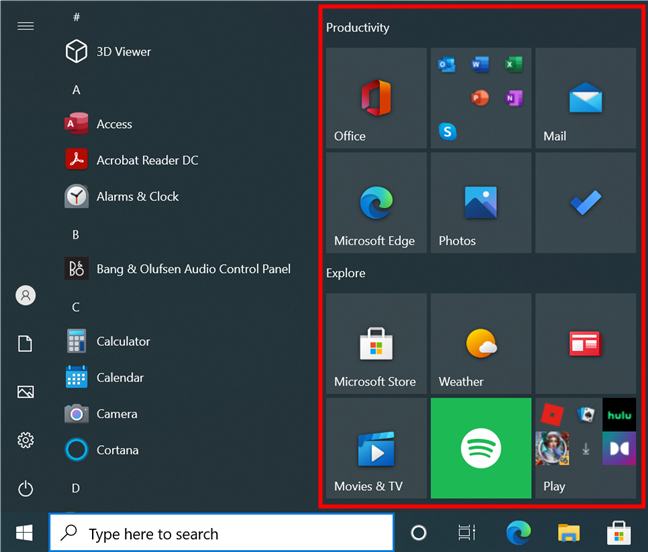
เมนูเริ่มเริ่มต้นของ Windows 10 จะแสดงไทล์และทางลัดทางด้านขวา
หากคุณสงสัยว่าจะเพิ่มโปรแกรมลงในStart Menuใน Windows 10 ได้อย่างไร ให้คลิกขวาหรือกดค้างที่ทางลัดของแอปเพื่อเปิดเมนูที่มีตัวเลือก" Pin to Start" สิ่งนี้ใช้ได้กับรายการ Windows 10 ส่วนใหญ่เช่นกัน แต่มีข้อยกเว้นบางประการ หากต้องการเรียนรู้วิธีปักหมุดบางอย่างใน เมนูเริ่มของ Windows 10 โปรดอ่านคู่มือฉบับสมบูรณ์ของเรา ในการปักหมุดรายการ ต่างๆเพื่อเริ่ม
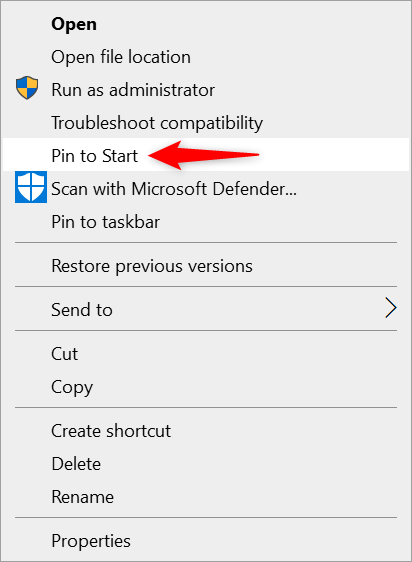
กด Pin to Start เพื่อเพิ่มทางลัด Start Menu ใน Windows 10
หากคุณรู้สึกไม่สบายใจเมื่อปักหมุดรายการต่าง ๆ หรือเพิ่มโปรแกรมลงในเมนูเริ่มใน Windows 10 อาจทำให้รกเล็กน้อย โชคดีที่ไอคอนการเลิกตรึงทำงานเหมือนกันทุกอย่าง เปิดเมนูเริ่มและคลิกขวาหรือกดค้างไว้บนไทล์หรือทางลัดที่คุณต้องการลบ จากนั้นคลิกหรือกดเลือก“Unpin from Start ”
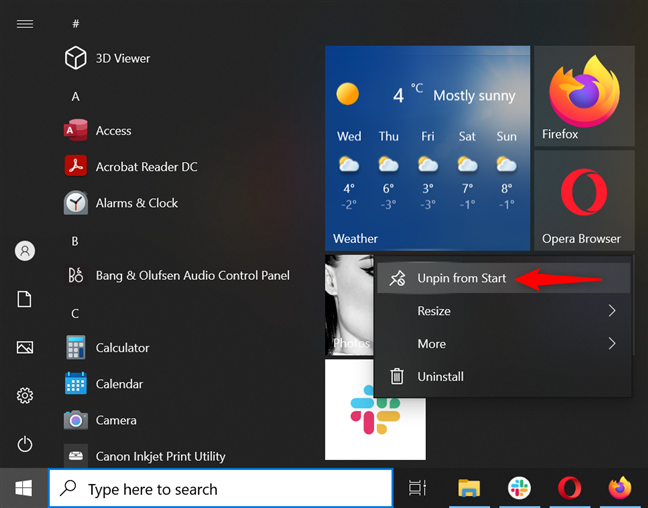
ลบแอพออกจากเมนูเริ่มใน Windows 10 โดยเลิกตรึงพวกมัน
อย่างไรก็ตาม หากเมนู Start ของคุณ แออัดเกินไป แต่คุณต้องการไอคอนที่ปักหมุดไว้ มีวิธีแก้ไขอื่นๆ อ่านต่อเพื่อค้นหาสิ่งที่เหมาะกับคุณ
2. สร้างเมนูเริ่มแบบคลาสสิกใน Windows 10
ผู้ใช้บางคนคิดถึงเวอร์ชันที่ง่ายกว่าของ Windows Start Menu คนอื่น ๆ ไม่ได้ใช้ไทล์เพราะพวกเขาต้องการทางลัดบนเดสก์ท็อปหรือปักหมุดรายการไว้ที่ทาสก์บาร์ ไม่ว่าในกรณีใด ควรใช้Start Menu แบบคลาสสิก ใน Windows 10 โดยจะกำจัดไอคอนที่ไม่จำเป็นออกไป
หากคุณสงสัยว่าจะทำเมนูเริ่ม ของ Windows 10 เช่น Windows 7 ได้อย่างไร มีแอปของบริษัทอื่นที่คุณสามารถใช้เพื่อสร้างแบบจำลองที่สมบูรณ์แบบได้ อย่างไรก็ตาม คุณสามารถเลิกตรึงทุกอย่างเพื่อเปลี่ยนเมนูเริ่ม ของ Windows 10 เป็นแบบคลาสสิกได้ เพียงทำตามขั้นตอนเพื่อเลิกตรึงรายการที่แสดงในบทก่อนหน้า แล้วปิดเมนูเริ่ม เปิดใหม่อีกครั้งและจะปรับขนาดโดยอัตโนมัติ ส่งผลให้ Windows 7 Start Menuสำหรับ Windows 10 เป็นเวอร์ชันที่ใกล้เคียง กัน
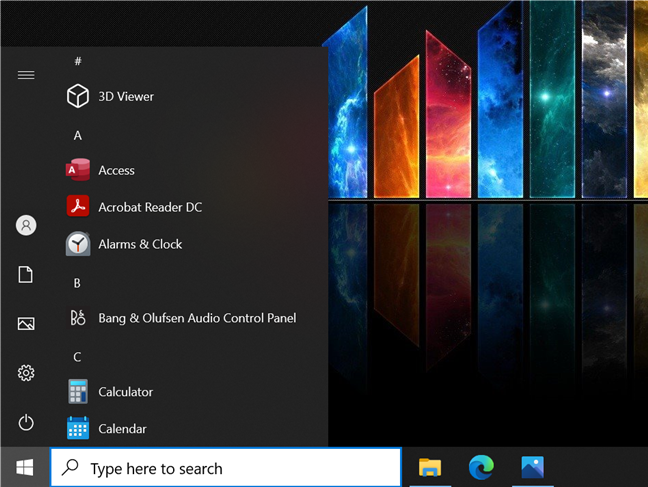
สร้าง Windows 10 classic Start Menu
หากคุณเปลี่ยนใจเมื่อใดก็ตาม จะเป็นเรื่องง่ายที่จะขยายStart Menu ของ คุณ ดังที่คุณเห็นในบทต่อไป
3. ปรับขนาดเมนูเริ่มของ Windows 10
คุณสามารถขยายหรือทำให้เมนูเริ่มเล็กลงใน Windows 10 โดยใช้เมาส์ แป้นพิมพ์ หรือหน้าจอสัมผัส สิ่งที่ยอดเยี่ยมอย่างหนึ่งเกี่ยวกับStart Menuสำหรับ Windows 10 คือสามารถขยายให้ใหญ่ขึ้นกว่าเดิมมาก ทำให้คุณสามารถเพิ่มรายการโปรดทั้งหมดของคุณลงไปได้ ไม่ว่าคุณจะต้องการพื้นที่เพิ่มขึ้นหรือต้องการให้สิ่งเล็กๆ น้อยๆ คู่มือของเราจะแสดงวิธีการปรับขนาดเมนูเริ่มของ Windows 10 โดยใช้ 3 วิธีที่แตกต่างกัน
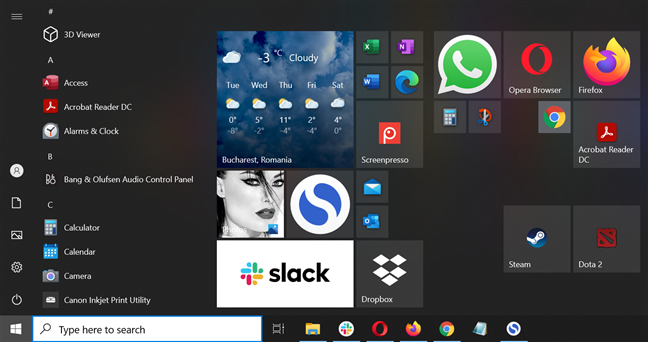
ใน Windows 10 ทำให้ Start Menu เล็กลงหรือเกือบใหญ่เท่ากับหน้าจอของคุณ
คุณสามารถเปลี่ยนเมนู Startใน Windows 10 ให้ใหญ่เกือบเท่ากับหน้าจอของคุณได้ อย่างไรก็ตาม หากคุณต้องการเห็นเพียงหน้าจอเดียว ให้อ่านบทต่อไป
4. ใช้เมนูเริ่มแบบเต็มหน้าจอใน Windows 10
คุณสามารถเปิดใช้งานโหมดแท็บเล็ตเพื่อให้มี Windows 10 Start Menuบนเดสก์ท็อปได้ ไม่ว่าคุณจะใช้อุปกรณ์ใดก็ตาม อย่างไรก็ตาม นั่นไม่ใช่วิธีเดียวที่จะได้รับเมนูเริ่ม แบบเต็มหน้าจอ ใน Windows 10
เพื่อพยายามเอาใจผู้ใช้ทุกคน Microsoft อนุญาตให้เปลี่ยนเมนูเริ่ม ของ Windows 10 เป็นหน้าจอเริ่มเช่นเดียวกับใน Windows 8 หากเป็นสิ่งที่คุณต้องการ คุณสามารถเรียนรู้ขั้นตอนที่จำเป็นจากคำแนะนำของเราในการตั้งค่าการเริ่มต้น Windows 10 เมนูให้เต็มหน้าจอ
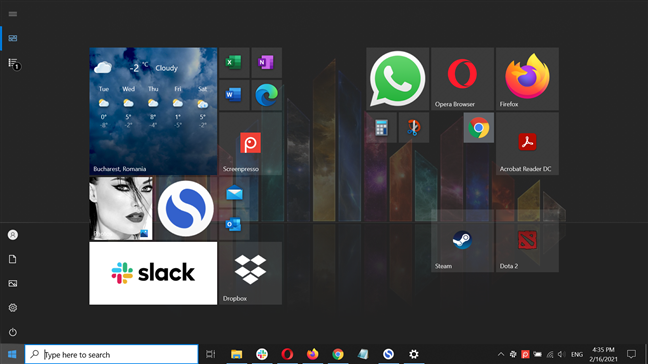
ใช้เมนูเริ่มแบบเต็มหน้าจอใน Windows 10
5. ปรับขนาดไทล์เมนูเริ่มของ Windows 10
หากคุณต้องการเพิ่มไอคอนในเมนูเริ่ม ของ Windows 10 ตัวเลือกหนึ่งคือการปรับขนาดไทล์ที่แสดงในนั้น คุณสามารถเลือกขนาดได้สี่ขนาด: เล็กกลางกว้างและใหญ่ หากต้องการเรียนรู้เพิ่มเติมเกี่ยวกับขนาดที่พร้อมใช้งานและวิธีใช้ โปรดอ่านคำแนะนำในการปรับขนาดไทล์เมนูเริ่มของ Windows 10

มีสี่ตัวเลือกให้เลือกเมื่อปรับขนาดไทล์ของคุณใน Windows 10
6. เปลี่ยนเมนูเริ่มของ Windows 10 โดยให้แสดงไทล์เพิ่มเติม
เลย์เอาต์ Start Menu เริ่มต้นของ Windows 10 จะแสดงไทล์ขนาดกลางสามแถวในทุกคอลัมน์ อย่างไรก็ตาม คุณสามารถเปลี่ยนเมนูเริ่มใน Windows 10 ได้โดยขยายแต่ละคอลัมน์ด้วยแถวที่สี่ของไทล์ อาจฟังดูซับซ้อนในตอนแรก แต่คุณสามารถเรียนรู้ทั้งหมดเกี่ยวกับเรื่องนี้ได้ในคำแนะนำของเราเกี่ยวกับการแสดงไทล์เพิ่มเติมในเมนูเริ่ม
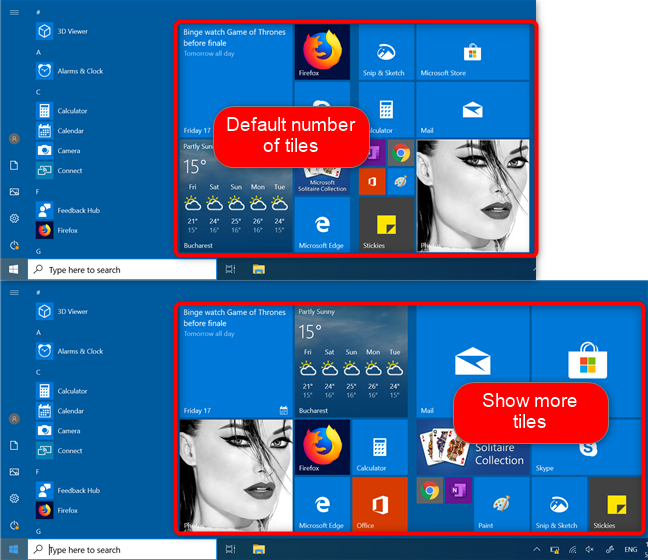
แสดงไทล์เมนูเริ่มของ Windows 10 เพิ่มเติม
7. จัดระเบียบไทล์เมนูเริ่มของ Windows 10 ให้เป็นกลุ่มและโฟลเดอร์ที่ใช้งานจริง
แม้แต่เมนูเริ่ม ที่มีความกว้างเป็นพิเศษ ก็อาจรู้สึกรกได้หากคุณเพิ่มไทล์มากเกินไป และนั่นคือเมื่อโฟลเดอร์และกลุ่มที่ใช้งานจริงมีประโยชน์ เมนูเริ่มต้นเริ่มต้นของ Windows 10 มาพร้อมกับสองกลุ่มคือProductivityและExploreซึ่งมีไทล์ที่ใช้งานอยู่ทั้งหมด อย่างไรก็ตาม คุณสามารถสร้าง กลุ่ม เมนูเริ่มของ Windows 10 เพิ่มเติม เพิ่มไทล์และทางลัดที่เกี่ยวข้อง และปรับแต่งทุกอย่างตามความต้องการของคุณ คำแนะนำในการจัดการกลุ่มไทล์และทางลัดของ Windows 10 เมนูเริ่มให้รายละเอียดเพิ่มเติมเกี่ยวกับเรื่องนี้
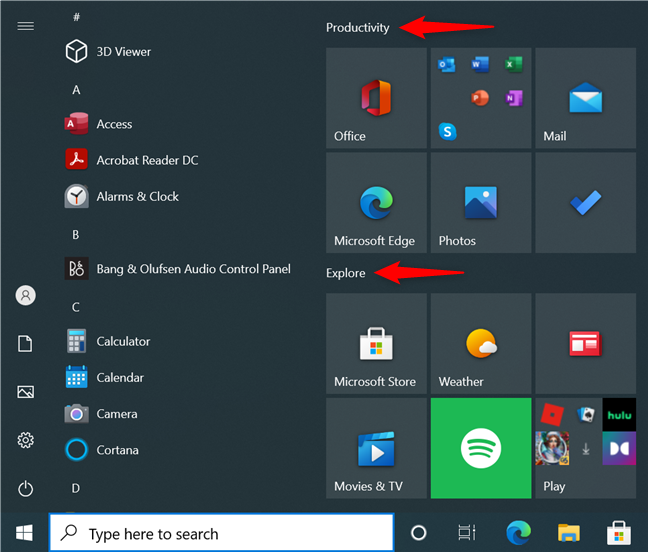
วิธีจัดระเบียบเมนูเริ่มของ Windows 10 โดยใช้กลุ่ม
นอกจากนี้ คุณสามารถจัดระเบียบเมนูเริ่ม ของ Windows 10 ลงในโฟลเดอร์ที่ใช้งานจริงได้อย่างง่ายดาย สิ่งเหล่านี้มีประโยชน์อย่างยิ่งหากคุณต้องการปรับพื้นที่ของคุณให้เหมาะสมและจัดการทุกอย่างในลักษณะที่เหมาะสมกับคุณ ตัวอย่างเช่น คุณสามารถมี โฟลเดอร์ เมนูเริ่ม ของ Windows 10 ที่แตกต่างกัน สำหรับการทำงาน เกม โรงเรียน ฯลฯ เรียนรู้ทุกอย่างเกี่ยวกับโฟลเดอร์เหล่านี้จากคำแนะนำใน การสร้างและใช้งานโฟลเดอร์ที่ใช้งาน จริงใน Windows 10
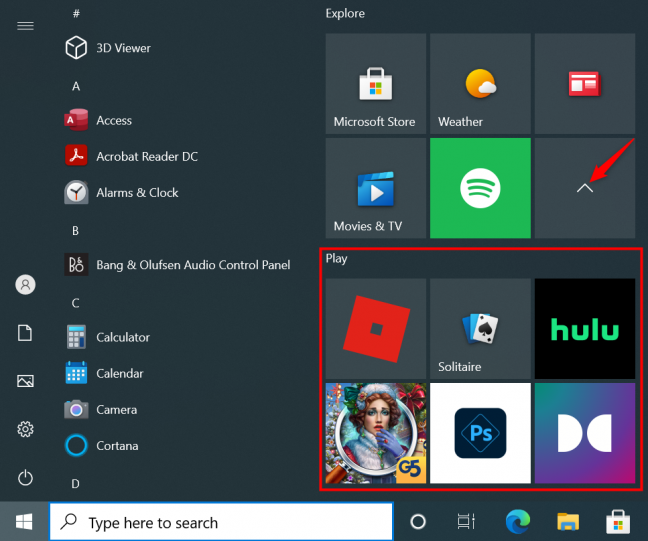
โฟลเดอร์ Start Menu ของ Windows 10 สามารถขยายได้ด้วยคลิกเดียวหรือแตะ
แม้ว่า โฟลเดอร์ Play live เริ่มต้นที่แสดงด้านบนเป็นตัวอย่างที่ดี แต่เราก็ไม่ได้คลั่งไคล้เนื้อหามากนัก โชคดีที่คุณสามารถกำจัดแอพที่แนะนำ Windows 10 จะยังคงตรึงไว้ที่Start Menu ของคุณ โดยทำตามขั้นตอนที่แสดงในบทถัดไป
8. ลบและปิดใช้งานแอปที่โปรโมตในเมนูเริ่มสำหรับ Windows 10
Windows 10 ต่างจากเวอร์ชันก่อนๆ ตรงที่มี bloatwareอยู่มากมาย และStart Menuก็ไม่มีข้อยกเว้น ทุกวันนี้ หากคุณคลิกหรือแตะที่ไทล์ที่รวมอยู่ใน โฟลเดอร์ Play live เริ่มต้น Windows 10 จะเริ่มดาวน์โหลดแอปหรือโปรแกรมนั้นโดยอัตโนมัติ คุณไม่ได้รับการแจ้งเตือนเกี่ยวกับเรื่องนี้ นับประสาพรอมต์ที่ขออนุญาตเพื่อเติมซอฟต์แวร์ที่ไม่ต้องการในพีซี Windows 10 ของคุณ หากคุณไม่ตื่นเต้นกับพฤติกรรมนี้ คุณสามารถหยุด Windows 10 ไม่ให้โปรโมตแอปบนเมนูเริ่ม
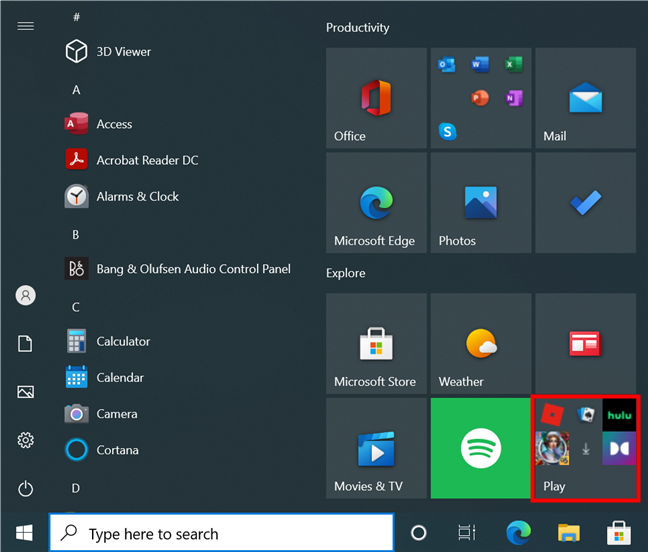
ลบแอพที่แนะนำออกจาก Start Menu ใน Windows 10
9. ปรับแต่งเมนูเริ่มของ Windows 10 รายการแอพทั้งหมด
หากคุณกำลังใช้ไทล์ใน Windows 10 อาจดูเหมือน รายการ แอปทั้งหมด ตามตัวอักษร จะใช้พื้นที่อันมีค่าทางด้านซ้ายของเมนูเริ่ม แม้ว่าการปักหมุดไทล์หรือการเข้าถึงแอพที่ เพิ่มล่าสุดของคุณอย่างรวดเร็วจะมีประโยชน์แต่การเลื่อนดูแอพทั้งหมดเพื่อค้นหาสิ่งที่คุณต้องการนั้นใช้เวลานานและไม่สะดวก
โชคดีที่คุณสามารถซ่อน รายการ แอปทั้งหมดจากเมนูเริ่มของ Windowsและเปิดขึ้นเมื่อคุณต้องการเท่านั้น ยังดีกว่า Windows 10 ให้คุณปรับแต่งเพิ่มเติมโดยปิดการใช้งานส่วนเพิ่มล่าสุดที่ด้านบนของรายการแอ พทั้งหมด
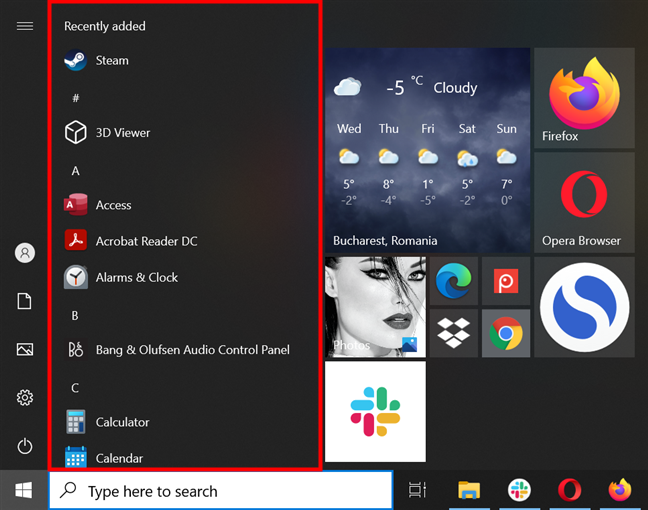
เปลี่ยนเมนูเริ่มใน Windows 10 โดยปรับแต่งแอปทั้งหมด
10. ตัดสินใจว่าโฟลเดอร์ใดจะปรากฏบน Start
เลย์เอาต์ Start Menu เริ่มต้นของ Windows 10 ประกอบด้วยโฟลเดอร์สามโฟลเดอร์ (หรือทางลัดที่ดีกว่านี้) ที่ขอบด้านซ้าย เหนือปุ่ม เปิด/ปิด โดยตรง: Documents , PicturesและSettings อย่างไรก็ตาม มี โฟลเดอร์ เมนูเริ่ม ของ Windows 10 อีกหก โฟลเดอร์ที่คุณสามารถเพิ่มและใช้เพื่อเข้าถึงตำแหน่งยอดนิยมบนคอมพิวเตอร์หรืออุปกรณ์ของคุณได้อย่างรวดเร็ว คุณเลือกสิ่งที่จะอยู่และสิ่งที่จะไป สิ่งที่เราทำได้คือให้รายละเอียดเกี่ยวกับวิธีเพิ่มหรือลบโฟลเดอร์ Start Menu ของ Windows 10เพื่อช่วยให้คุณตัดสินใจได้อย่างมีข้อมูล
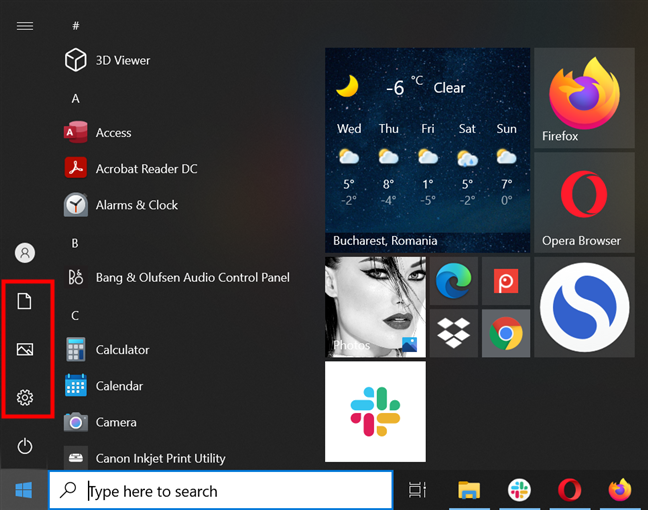
เปลี่ยนเมนูเริ่มของ Windows 10 เพื่อรวมโฟลเดอร์ที่คุณต้องการ
คุณเปลี่ยนเมนูเริ่มของ Windows 10 ได้อย่างไร
ไม่สำคัญว่าคุณจะชอบ Windows 10 classic Start Menuหรือคุณต้องการใช้Start screen ตอนนี้คุณสามารถปรับแต่งทุกอย่างเพื่อสร้างจุดเริ่มต้นที่สมบูรณ์แบบใน Windows 10 ก่อนที่คุณจะปิดคู่มือนี้ เราอยากรู้ว่าเมนูเริ่ม ของคุณ เป็นอย่างไร มีอะไรอีกไหมที่คุณต้องการเปลี่ยนแปลงเกี่ยวกับเรื่องนี้ แจ้งให้เราทราบในความคิดเห็นด้านล่าง
เชื่อมต่อตัวขยายช่วง TP-Link OneMesh Wi-Fi 6 กับเราเตอร์โดยใช้ WPS เว็บเบราว์เซอร์ หรือแอปมือถือ Thether
โควต้าดิสก์ใน Windows คืออะไร ทำไมพวกเขาถึงมีประโยชน์? วิธีการตั้งค่า? วิธีใช้งานเพื่อจำกัดพื้นที่เก็บข้อมูลของผู้ใช้แต่ละคน
ดูวิธีเปิด iPhone 11, iPhone 12 และ iPhone 13 วิธีปิด iPhone ของคุณ วิธีสไลด์เพื่อปิดเครื่อง iPhone ของคุณ
ดูวิธีใช้งานแบบไม่ระบุตัวตนใน Google Chrome, Mozilla Firefox, Microsoft Edge และ Opera วิธีเปิดการท่องเว็บแบบส่วนตัวในเบราว์เซอร์ทั้งหมด
วิธีใส่ Google Chrome แบบเต็มหน้าจอและเบราว์เซอร์อื่นๆ: Mozilla Firefox, Microsoft Edge และ Opera วิธีออกจากโหมดเต็มหน้าจอ
บัญชีผู้ใช้ Guest ใน Windows คืออะไร? มันทำอะไรได้บ้างและทำอะไรไม่ได้? จะเปิดใช้งานได้อย่างไรและใช้งานอย่างไร?
ทางลัดและวิธีการทั้งหมดที่คุณสามารถใช้เพื่อเริ่ม Task Scheduler ใน Windows 10, Windows 7 และ Windows 8.1 วิธีเริ่มแอปนี้ โดยใช้เมาส์ แป้นพิมพ์ หรือคำสั่ง
วิธีเชื่อมต่อกับเซิร์ฟเวอร์ FTP จาก Windows 10 โดยใช้ File Explorer เพื่อจัดการไฟล์และโฟลเดอร์บนเซิร์ฟเวอร์ FTP
เปลี่ยนสมาร์ทโฟน Android ของคุณให้เป็นเว็บแคมสำหรับพีซี Windows ของคุณ วิธีใช้แอพ DroidCam Wireless Webcam เพื่อจุดประสงค์นี้
เรียนรู้วิธีเปลี่ยน Subnet Mask ใน Windows 10 ผ่านแอปการตั้งค่า แผงควบคุม PowerShell หรืออินเทอร์เฟซของเราเตอร์
วิธีตั้งค่า Windows 10 ให้เปิดไฟล์ แอพ โฟลเดอร์ และรายการอื่นๆ ได้ด้วยคลิกเดียว วิธีคลิกเมาส์เพียงครั้งเดียวแทนการดับเบิลคลิก
วิธีพิมพ์ภาพขนาดใหญ่ (เช่น โปสเตอร์) ในหลาย ๆ หน้าโดยใช้ Paint จาก Windows 10
เรียนรู้วิธีซูมเข้าและซูมออกใน Google Chrome, Microsoft Edge, Mozilla Firefox และ Opera เพื่อปรับปรุงประสบการณ์การอ่าน
วิธีใช้แท็บรายละเอียดในตัวจัดการงานเพื่อจัดการกระบวนการที่ทำงานอยู่ สิ้นสุดกระบวนการ กำหนดลำดับความสำคัญ สร้างดัมพ์หน่วยความจำ หรือจำลองเสมือน
วิธีการเข้าถึงไดรฟ์ BitLocker USB เมื่อคุณลืมรหัสผ่าน พร้อมเคล็ดลับในการจัดการคีย์การกู้คืน
หากคุณไม่จำเป็นต้องใช้ Galaxy AI บนโทรศัพท์ Samsung ของคุณอีกต่อไป คุณสามารถปิดได้ด้วยการใช้งานที่เรียบง่ายมาก ต่อไปนี้เป็นคำแนะนำสำหรับการปิด Galaxy AI บนโทรศัพท์ Samsung
หากคุณไม่จำเป็นต้องใช้ตัวละคร AI ใดๆ บน Instagram คุณก็สามารถลบมันออกได้อย่างรวดเร็วเช่นกัน นี่คือคำแนะนำในการลบตัวละคร AI จาก Instagram
สัญลักษณ์เดลต้าใน Excel หรือที่เรียกว่าสัญลักษณ์สามเหลี่ยมใน Excel ถูกใช้มากในตารางข้อมูลสถิติ โดยแสดงจำนวนที่เพิ่มขึ้นหรือลดลงหรือข้อมูลใดๆ ตามที่ผู้ใช้ต้องการ
ผู้ใช้ยังสามารถปรับแต่งเพื่อปิดหน่วยความจำ ChatGPT ได้ทุกเมื่อที่ต้องการ ทั้งบนเวอร์ชันมือถือและคอมพิวเตอร์ ต่อไปนี้เป็นคำแนะนำสำหรับการปิดการใช้งานที่จัดเก็บ ChatGPT
ตามค่าเริ่มต้น Windows Update จะตรวจหาการอัปเดตโดยอัตโนมัติ และคุณยังสามารถดูได้ว่ามีการอัปเดตครั้งล่าสุดเมื่อใดได้อีกด้วย ต่อไปนี้เป็นคำแนะนำเกี่ยวกับวิธีดูว่า Windows อัปเดตครั้งล่าสุดเมื่อใด
โดยพื้นฐานแล้วการดำเนินการเพื่อลบ eSIM บน iPhone ก็ง่ายสำหรับเราที่จะทำตามเช่นกัน ต่อไปนี้เป็นคำแนะนำในการถอด eSIM บน iPhone
นอกจากการบันทึก Live Photos เป็นวิดีโอบน iPhone แล้ว ผู้ใช้ยังสามารถแปลง Live Photos เป็น Boomerang บน iPhone ได้อย่างง่ายดายอีกด้วย
หลายๆ แอปจะเปิดใช้งาน SharePlay โดยอัตโนมัติเมื่อคุณใช้ FaceTime ซึ่งอาจทำให้คุณกดปุ่มผิดโดยไม่ได้ตั้งใจและทำลายการสนทนาทางวิดีโอที่คุณกำลังทำอยู่ได้
เมื่อคุณเปิดใช้งานคลิกเพื่อดำเนินการ ฟีเจอร์จะทำงานและทำความเข้าใจข้อความหรือรูปภาพที่คุณคลิก จากนั้นจึงตัดสินใจดำเนินการตามบริบทที่เกี่ยวข้อง
การเปิดไฟแบ็คไลท์คีย์บอร์ดจะทำให้คีย์บอร์ดเรืองแสง ซึ่งมีประโยชน์เมื่อใช้งานในสภาวะแสงน้อย หรือทำให้มุมเล่นเกมของคุณดูเท่ขึ้น มี 4 วิธีในการเปิดไฟคีย์บอร์ดแล็ปท็อปให้คุณเลือกได้ด้านล่าง
มีหลายวิธีในการเข้าสู่ Safe Mode ใน Windows 10 ในกรณีที่คุณไม่สามารถเข้าสู่ Windows และเข้าสู่ระบบได้ หากต้องการเข้าสู่ Safe Mode Windows 10 ขณะเริ่มต้นคอมพิวเตอร์ โปรดดูบทความด้านล่างจาก WebTech360
ปัจจุบัน Grok AI ได้ขยายเครื่องสร้างภาพด้วย AI เพื่อเปลี่ยนรูปถ่ายส่วนตัวให้กลายเป็นสไตล์ใหม่ ๆ เช่น การสร้างภาพสไตล์ Studio Ghibli ด้วยภาพยนตร์แอนิเมชั่นชื่อดัง
Google One AI Premium เสนอการทดลองใช้ฟรี 1 เดือนให้ผู้ใช้สมัครและสัมผัสกับฟีเจอร์อัปเกรดมากมาย เช่น ผู้ช่วย Gemini Advanced
ตั้งแต่ iOS 18.4 เป็นต้นไป Apple อนุญาตให้ผู้ใช้ตัดสินใจได้ว่าจะแสดงการค้นหาล่าสุดใน Safari หรือไม่
Windows 11 ได้รวมโปรแกรมแก้ไขวิดีโอ Clipchamp ไว้ใน Snipping Tool เพื่อให้ผู้ใช้สามารถแก้ไขวิดีโอตามที่ต้องการได้ โดยไม่ต้องใช้แอปพลิเคชันอื่น




























